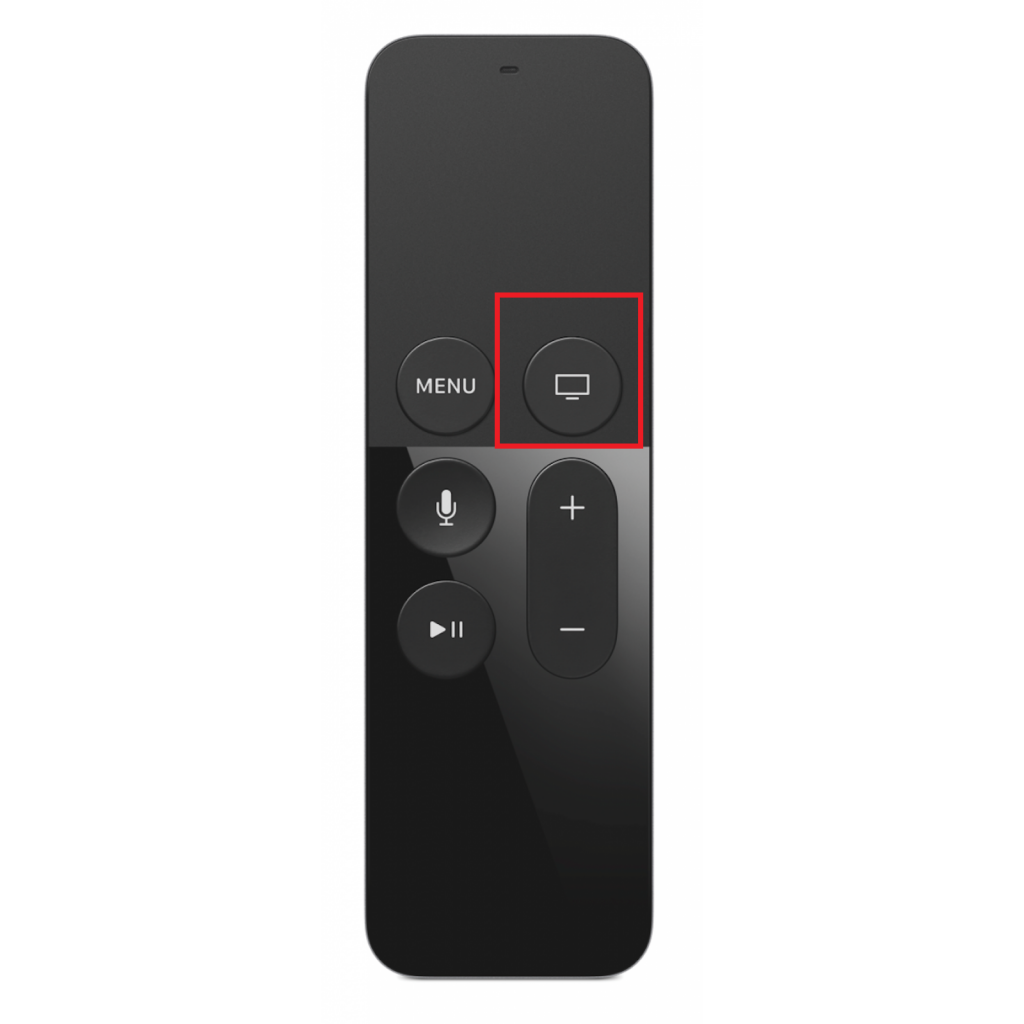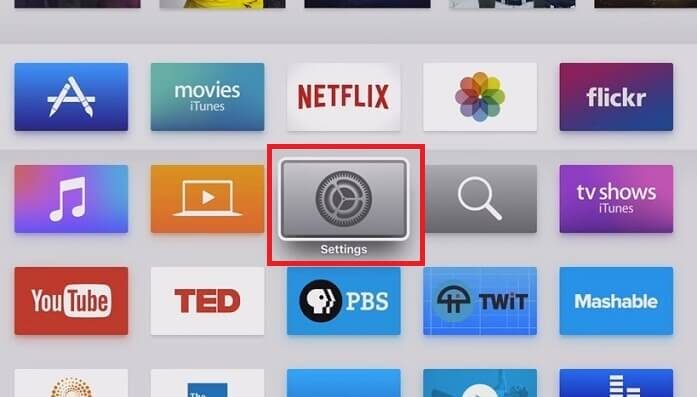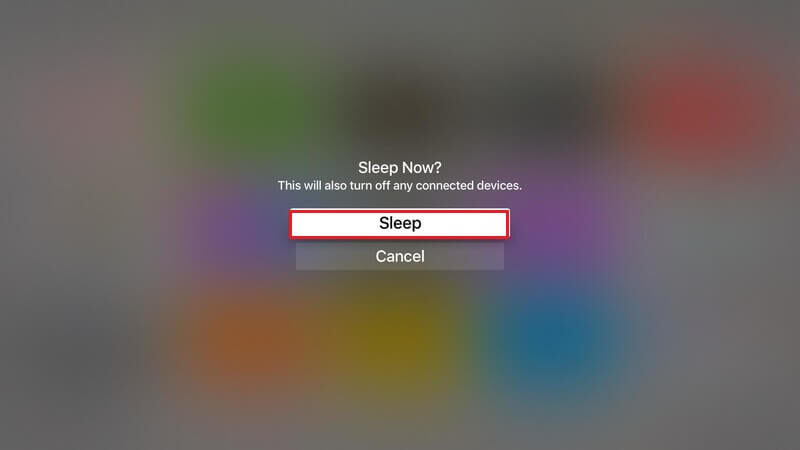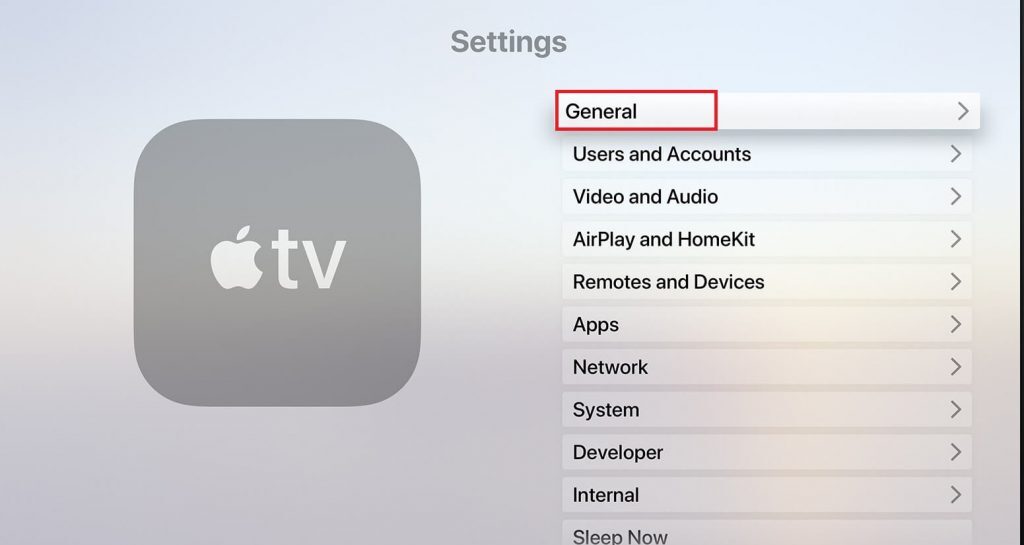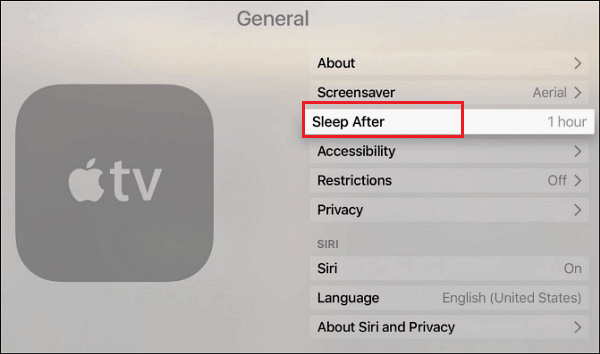Formas sencillas de apagar tu Apple TV.
Apple TV es un reproductor multimedia de transmisión que le permite ver videos, escuchar música, jugar juegos y usar cualquier aplicación de Internet en su televisor. Desarrollado por Apple, viene preinstalado con la App Store de Apple, donde puede descargar todas las aplicaciones compatibles con Apple en su televisor. Al igual que el iPhone y el iPad, el Apple TV también proporciona asistencia por voz de Siri. Le permite transmitir archivos de video y audio desde una Mac, iPhone o iPad. Puede apagar el Apple TV cuando termine de transmitir o en caso de problemas mientras juega o realiza cualquier otra actividad.
Métodos para apagar el Apple TV
Apagar el Apple TV es un proceso sencillo y sencillo. Hay dos métodos para hacerlo.
-
Apague con el control remoto
-
Apagar desde Configuración
Método 1: apague el Apple TV con el control remoto
Si está utilizando el Apple TV de cuarta generación, apáguelo con el control remoto Siri.
Paso 1: mantén presionado el botón de inicio durante cinco segundos. El botón Inicio en el control remoto Siri de Apple TV parece un ícono de TV en el lado derecho.
Paso 2: seleccione Suspender en el menú desplegable que aparece en la pantalla. Apagará tu Apple TV inmediatamente.
Si está utilizando la tercera generación o versiones anteriores de Apple TV. puede apagarlo usando el control remoto tradicional de Apple TV.
Paso 1: Mantenga presionado el botón de menú durante unos segundos.
Paso 2: luego presione y mantenga presionado el botón Reproducir o Pausa durante cinco segundos, el Apple TV se apagará.
Nota: También puede hacer el mismo proceso usando la aplicación Apple TV Remote en su iPhone o iPad.
Método 2: apaga el Apple TV desde la configuración
Sin el control remoto del Apple TV, puede usar la opción de configuración para apagar el Apple TV.
Paso 1: Presione el botón Inicio en su control remoto.
Paso 2: Selecciona la aplicación de configuración y ábrela en tu Apple TV.
Paso 3: haga clic en la opción Dormir ahora.
Paso 4: seleccione Suspender para apagar su Apple TV inmediatamente.
Cómo apagar el Apple TV automáticamente después de un período de inactividad
Puede establecer un período de tiempo para apagar su Apple TV después de un cierto período de inactividad.
Paso 1: Vaya a la aplicación Configuración en su Apple TV.
Paso 2: seleccione la opción General.
Paso 3: Seleccione Suspender después y configure el tiempo para apagar el Apple TV después de un cierto tiempo de inactividad.
Para activar la televisión, haga clic en cualquier botón, es lo mismo que los teléfonos inteligentes o las computadoras.
Por último, si ahora encuentra una manera de apagar el Apple TV, simplemente desconéctelo de la fuente de alimentación.
Apagarlo y encenderlo no significa que esté reiniciando sus fuegos artificiales. Es un proceso completamente diferente y aprenda cómo hacerlo desde este enlace a continuación.
Consejo de Techowns: Cómo reiniciar o reiniciar el Apple TV [3 Métodos]
De esta manera, puede apagar fácilmente el Apple TV después de su uso. Con esta guía, puede apagar todos los modelos de Apple TV, incluido el último Apple TV 4K.
¿Tiene otros accesos directos para apagar el Apple TV? Háganoslo saber en los comentarios. Síganos en Twitter y Facebook para obtener más actualizaciones.
Post relacionados:
- ⭐ Cómo ver DAZN en Apple TV [Todas las generaciones]
- ⭐ Cómo reproducir música de Spotify en Apple TV [3 métodos sencillos]
- ⭐ Cómo restablecer el Apple TV a la configuración de fábrica [Todas las generaciones]
- ▷ ¿Cuál es la aplicación para el registro de un dispositivo sintonizador de TV digital y debe eliminarse?
- ⭐ Top 10 reproductores de IPTV para Windows [2020]
- ⭐ ¿Cómo obtener cuentas gratuitas de Fortnite con Skins?